De © van deze les is van mezelf.
Mijn lessen mogen NIET gelinkt of gekopieerd worden
op andere websites en/of forums, zonder mijn toestemmig
Elke gelijkenis met andere lessen op het wijde web, berust op louter toeval.
Laat de namen en watermerken van tubes en ander materiaal intact.
Het vraagt veel werk om deze te maken.
Heb hier aub respect voor.
Ik bedank dan ook iedereen dat ik hun tubes en materialen
mag gebruiken.

Als u uw creatie in een blog, op Facebook of op een website plaatst,
gelieve dan een link naar de les vermelden.
Algemene voorbereidingen :
Installeer eerst de filters die je nog niet had, voor je PSP opent !!
Open je tubes in PSP, dupliceer ze en sluit de originelen.
Vergeet de watermerken niet te verwijderen op de copies.
Filters HERE
Toestemmingen tubes HERE
Blanco Kleurenpallet Alfakanaal kan je HIER downloaden
Materiaal HERE
Benodigdheden :
Tubes :
(*) Herken je een tube van jezelf, contacteer me dan even, zodat ik je naam kan
Vermelden of – indien je wenst – de tube kan verwijderen.
THEMA
VROUWENPORTRET
Tubes :
(*) Herken je een tube van jezelf, contacteer me dan even, zodat ik je naam kan
Vermelden of – indien je wenst – de tube kan verwijderen.
Zoek zelf een tube van een vrouw tot aan de buik en een tube van een deco (vaas, bloemen, …)
Ik gebruik tubes van LB
1/ BKL48_KaD_Element1
2/ BKL48_KaD_Element2
3/ BKL48_KaD_Element3
Selecties : openen in PSP en minimaliseren
1/ BL48_KaD_Alfakanaal
Maskers : Openen in PSP en minimaliseren
1/ MASK-MD-092
Kleurenpallet
Werk je met eigen kleuren, maak dan zelf je kleurenpallet met het alfakanaal,
zodat je makkelijk kan wisselen tussen je kleuren.
Er zijn kleurverschillen in de verschillende versies van Psp.
Gebruik daarom de html codes van het kleurenpallet om er zeker van te zijn,
dat je dezelfde kleuren hebt. Ook bij het samenvoegen van lagen, kunnen er kleurverschillen zijn.
Filters :
1/ Mehdi : Wavy Lab 1.1
2/ Unlimited 2.0 : &<Bkg Designers sf10IV> – @Blueberry Pie (-)
3/ Unlimited 2.0 : Filter Factory Gallery J – Drink to me
4/ Graphics Plus : Cross Shadow
5/ Alien Skin – Eye Candy 5 : Impact
6/ MuRa’s Meister : Copies
(-) Deze filters importeren in Unlimited 2.0 om hetzelfde resultaat te bekomen
---------------------------------------
Werkwijze
Bij gebruik van andere tubes en kleuren, kan de mengmodus en/of laagdekking verschillen
Vanaf nu gebruik ik de termen “SPIEGELEN” en “OMDRAAIEN” weer gewoon.
Spiegelen : Horizontaal spiegelen – Omdraaien : Verticaal spiegelen
We gaan beginnen – Veel plezier!
Denk eraan om je werk regelmatig op te slaan
Kleuren :
Maak eerst je eigen kleurenpallet, zodat je makkelijk kan wisselen tussen je kleuren.
Gebruik hiervoor het Alfa_Kleurenpallet-6 in de materialen.
Kleur 1 = Voorgrond : Lichte Kleur uit je tube
Kleur 2 = Achtergrond : Donkere Kleur uit je tube
Kleur 3 = Heel donkere kleur uit je tube
Kleur 4 = Lichter dan Kleur 1
1
Open : BL48_KaD_Alfakanaal
Venster – dupliceren
Minimaliseer het origineel – we werken op de kopie
2
Effecten – Mehdi – Wavy Lab 1.1 – zie PS
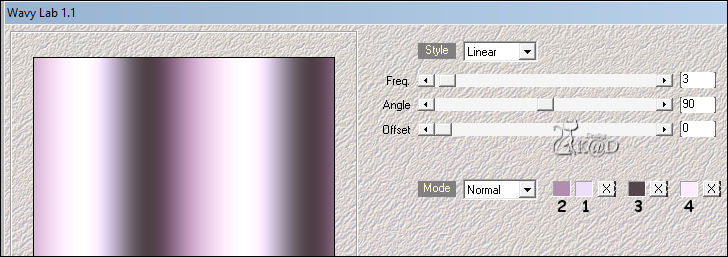
Aanpassen – Vervagen – Gaussiaans : 20
3
Effecten – Unlimited 2.0 – &<Bkg Designers sf10IV> – @Blueberry Pie – zie PS
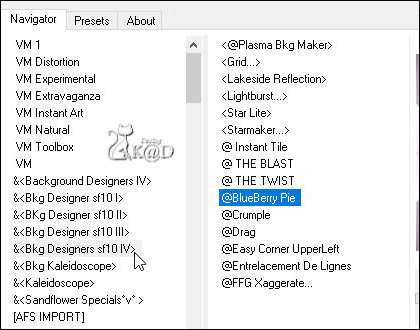
4
Effecten – Afbeeldingseffecten – Naadloze Herhaling – zie PS
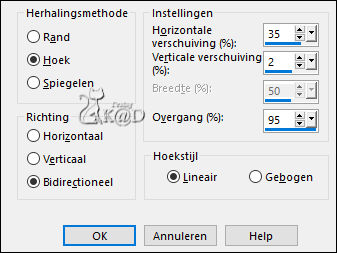
5
Effecten – Afbeeldingseffecten – Naadloze Herhaling – zie PS
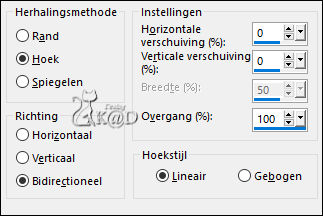
6
Effecten – Afbeeldingseffecten – Naadloze Herhaling – zie Punt 4
7
Effecten – Unlimited 2.0 – FFGJ – Drink to me : 15 – 15
8
Effecten – Randeffecten – Accentueren
9
Activeer en kopieer : jouw vrouwentube
Bewerken – Plakken als nieuwe laag (Raster 2)
Aanpassen – Vervagen – Radiaal – zie PS
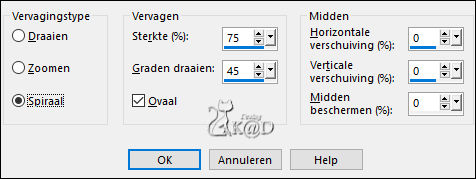
Effecten – Textuureffecten – Mozaïek Glas – zie PS
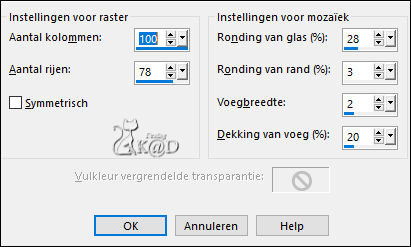
10
Effecten – Afbeeldingseffecten – Naadloze Herhaling – Naast elkaar – zie PS
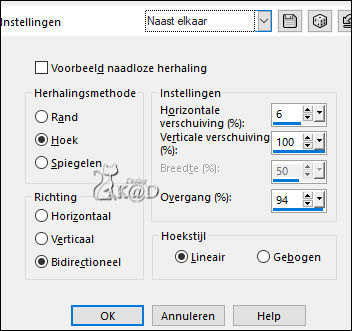
Zet Mengmodus op Overlay
11
Zet Voorgrond op Kleur 4
Lagen – Nieuwe Rasterlaag
Vul met voorgrond
Lagen – Nieuwe Maskerlaag – Uit afbeelding “MASK-MD-092” – zie PS
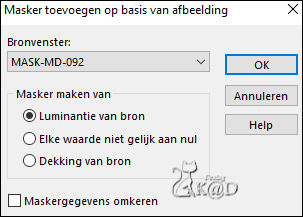
Lagen – Samenvoegen – Groep samenvoegen (Groep - Raster 3)
12
Afbeelding – Spiegelen
Aanpassen – Scherpte – Nog scherper
13
Zet Achtergrond op Kleur 3
Lagen – Nieuwe Rasterlaag (Raster 3)
Selecties – Selectie laden uit alfakanaal – Selectie 1 – zie PS
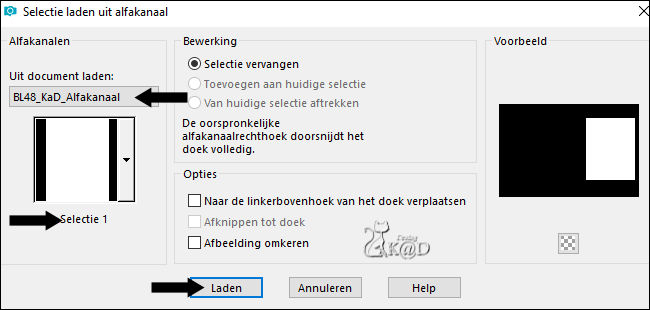
Vul selectie met voorgrond
12
Selectie – Wijzigen – Inkrimpen = 15
Vul selectie met achtergrond
Selectie – Wijzigen – Inkrimpen = 1
Vul selectie met voorgrond
Selectie – Wijzigen – Inkrimpen = 7
13
Zet achtergrond op Kleur 2
Vul selectie met achtergrond
Effecten – Graphics Plus – Cross Shadow – zie PS
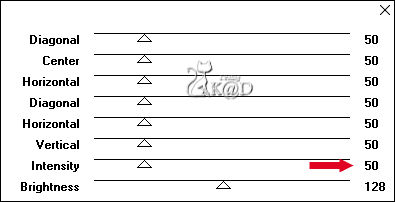
14
Effecten – 3D-effecten – Slagschaduw : V&H 0 – 40 – 20 – Kleur #000000
15
Activeer en kopieer : jouw vrouwentube
Bewerken – Plakken als nieuwe laag (Raster 4)
Indien nodig formaat wijzigen
Schuif tube in de selectie
Selectie omkeren
Druk Delete op je toetsenbord
16
Selectie omkeren
Lagen – Nieuwe Rasterlaag (Raster 5)
Effecten – Alien Skin – Eye Candy 5 – Impact – Glass : Clear, No Drop Shadow
Niets selecteren
17
Activeer de laag er net onder (Raster 4)
Effecten – 3D-effecten – Slagschaduw : V 0 – H 5 – 35 – 10 – Kleur 3
Aanpassen – Scherpte – Verscherpen
18
Activeer bovenste laag (Raster 5)
Lagen – Samenvoegen – 2x Omlaag samenvoegen (Raster 3)
Effecten – 3D-effecten – Slagschaduw : V&H 0 – 60 – 30 – Kleur #000000
19
Lagen – Dupliceren (Kopie van Raster 3)
Afbeelding – formaat wijzigen : 55%, alle lagen NIET aangevinkt
Effecten – MuRa’s Meister – Copies – zie PS
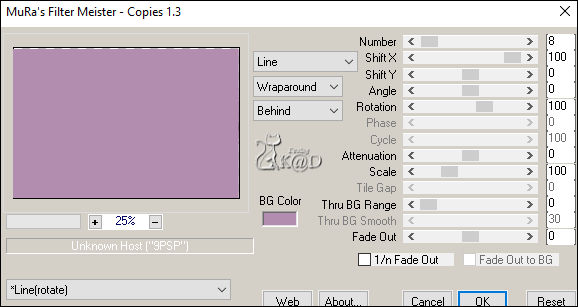
Lagen – Schikken – Omlaag
20
Zet Mengmodus op Zacht Licht
Effecten – Randeffecten – Accentueren
21
Activeer en kopieer : BKL48_KaD_Element1
Bewerken – Plakken als nieuwe laag (Raster 4)
Lagen – Schikken – Vooraan
Druk K – Pos X : 47 – Pos Y : 67 – Druk M UITLEG
Effecten – 3D-effecten – Slagschaduw : V&H 2 – 35 – 2 – Kleur 2
22
Activeer en kopieer : BKL48_KaD_Element2
Bewerken – Plakken als nieuwe laag (Raster 5)
Druk K – Pos X : 416 – Pos Y : 48 – Druk M
Effecten – 3D-effecten – Slagschaduw : V&H 2 – 35 – 2 – Kleur 2
23
Activeer en kopieer : jouw decotube
Bewerken – Plakken als nieuwe laag (Raster 6)
Formaat aanpassen indien nodig
Zet in het midden van het onderste balkje
Effecten – 3D-effecten – Slagschaduw : V 0 – H 5 – 35 – 10 – Kleur 3
Resultaat
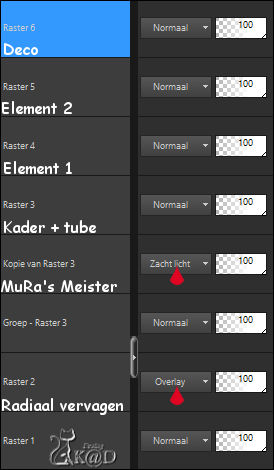
24
Afbeelding – Randen toevoegen :
1 pix Kleur 3
15 pix kleur 4
1 pix Kleur 3
Alles selecteren
25
Afbeelding – Randen toevoegen : 35 pix Kleur 4
Effecten – 3D-effecten – Slagschaduw : V&H 0 – 60 – 30 – Kleur #000000
Niets selecteren
26
Activeer en kopieer : BKL48_KaD_Element3
Bewerken – Plakken als nieuwe laag
Druk K – Pos X : 70 – Pos Y : 3 – Druk M
Effecten – 3D-effecten – Slagschaduw : V&H 2 – 35 – 2 – Kleur 3
27
Plaats je naam en/of watermerk op je crea
Plaats ook mijn watermerk op je crea HIER
28
Afbeelding – Randen toevoegen : 1 pix kleur 3
Afbeelding – Formaat wijzigen : 900 pix
Aanpassen – Scherpte – Onscherp Masker : 2 – 30 – 2 – niets aangevinkt
Opslaan als .jpg
Je afbeelding is klaar
Ik hoop dat jullie het een leuke les vonden
Groetjes
Karin
21/08/2022
Extra voorbeeld met tube van Gabry & Radyga

Je uitwerking mailen 


